oppo怎么互传软件到oppo
是几种在OPPO手机之间互传软件的详细方法,涵盖不同场景和操作需求:
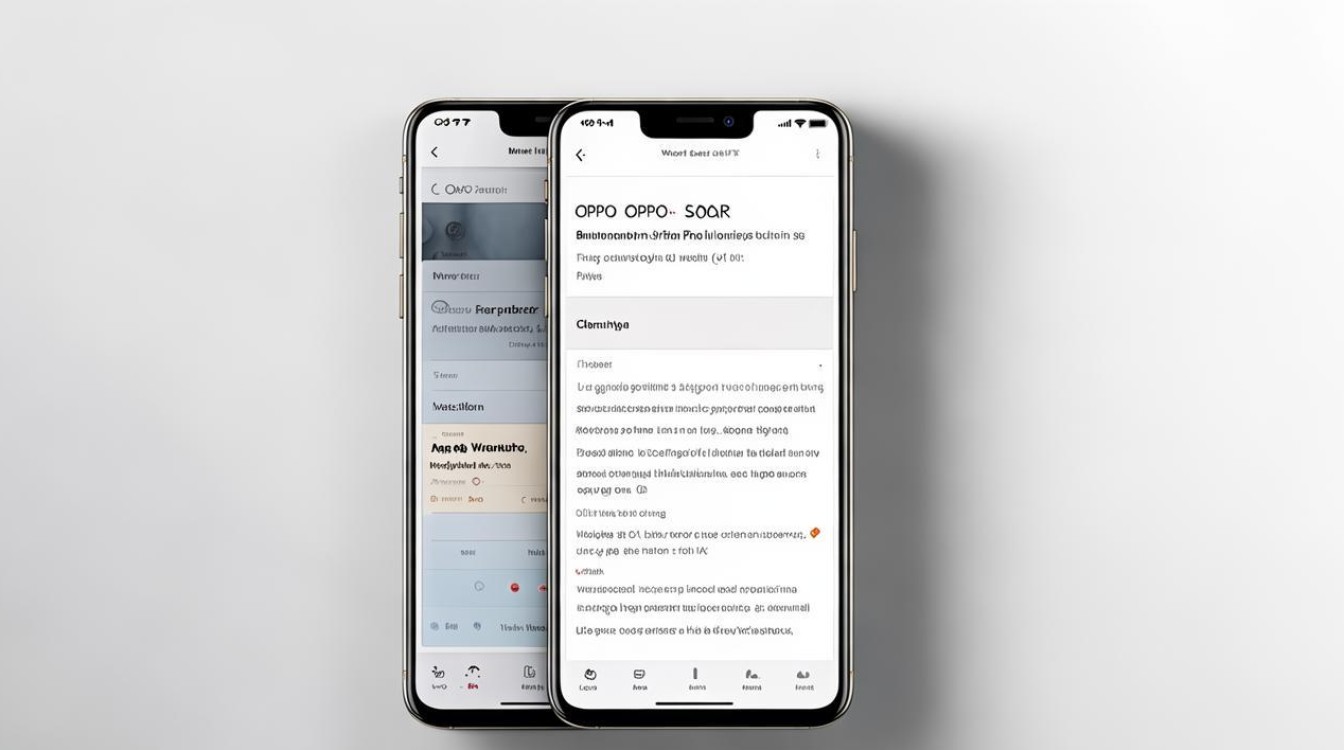
| 方法名称 | 适用场景 | 核心特点 | 操作复杂度 |
|---|---|---|---|
| OPPO互传功能 | 局域网内快速传输 | 无需网络配置,即开即用 | ★☆☆☆☆(简单) |
| 文件管理应用传输 | 单个或批量文件手动选择 | 支持精准定位文件路径 | ★★☆☆☆(中等) |
| 手机搬家工具 | 跨设备全量数据迁移 | 适合换机时整体备份与恢复 | ★★★☆☆(较高) |
通过「OPPO互传」功能实现即时传输
-
开启功能开关
- 进入两台设备的“设置”→“连接与共享”,找到并启用“OPPO互传”选项,此时系统会自动激活WLAN和蓝牙(若未开启);
- 也可从控制中心快捷面板直接点击“OPPO互传”图标开启。
-
发起传输请求
- 在发送方的手机桌面或最近任务视图中选中目标软件安装包(APK文件);
- 点击分享按钮后选择“通过OPPO互传发送”,系统将自动扫描同一WiFi下的接收设备;
- 接收方需确认弹窗提示以完成授权。
-
优势对比
该模式采用点对点加密链路,不受云端服务器限制,尤其适合大体积应用快速迁移,实测显示,单个1GB大小的文件可在数十秒内完成传输。
利用内置文件管理系统定向发送
-
定位源文件
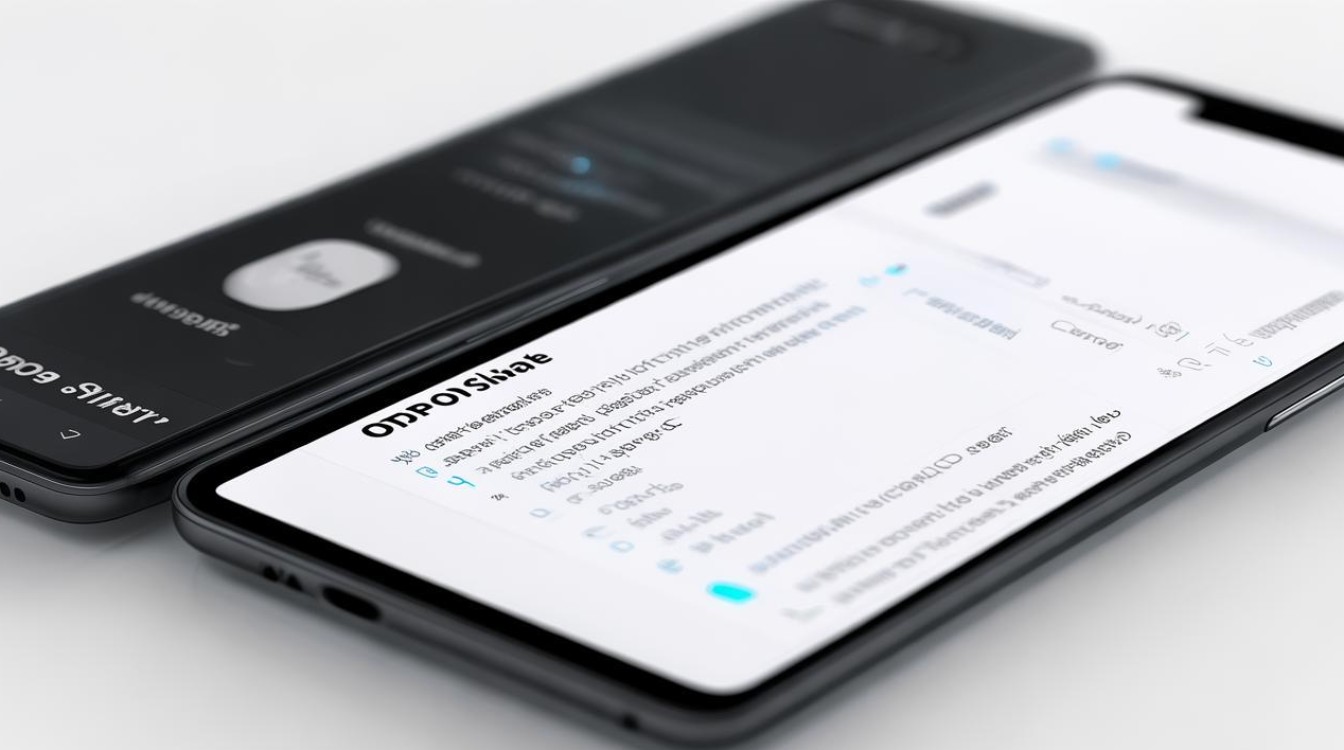
- 打开发送端的“文件管理”应用,依次进入内部存储→Android/data目录,或直接使用全局搜索功能查找目标软件对应的APK文件;
- 长按目标文件调出菜单栏,选择“分享”→“使用OPPO互传”。
-
跨设备交互流程
系统会基于当前网络环境自动识别周边开启互传功能的OPPO设备列表,用户只需勾选目标机型即可建立连接,此过程中可随时中断或取消传输任务。 -
适用场景扩展
除常规应用外,还支持传输已签名的第三方应用、系统工具类软件等特殊格式文件,兼容性较强。
使用「手机搬家」进行整机迁移
-
角色配置阶段
- 新旧两台机器均需安装最新版“手机搬家”应用(可在工具箱文件夹找到);
- 新设备设置中选择“本机是新手机”,旧设备则勾选“从OPPO手机导入”;
- 通过扫描动态生成的二维码完成配对绑定。
-
智能化迁移策略
该方案不仅转移应用程序本体,还能同步账户数据、设置偏好及关联配置文件,例如社交软件的聊天记录、游戏进度存档等内容均可实现无缝衔接。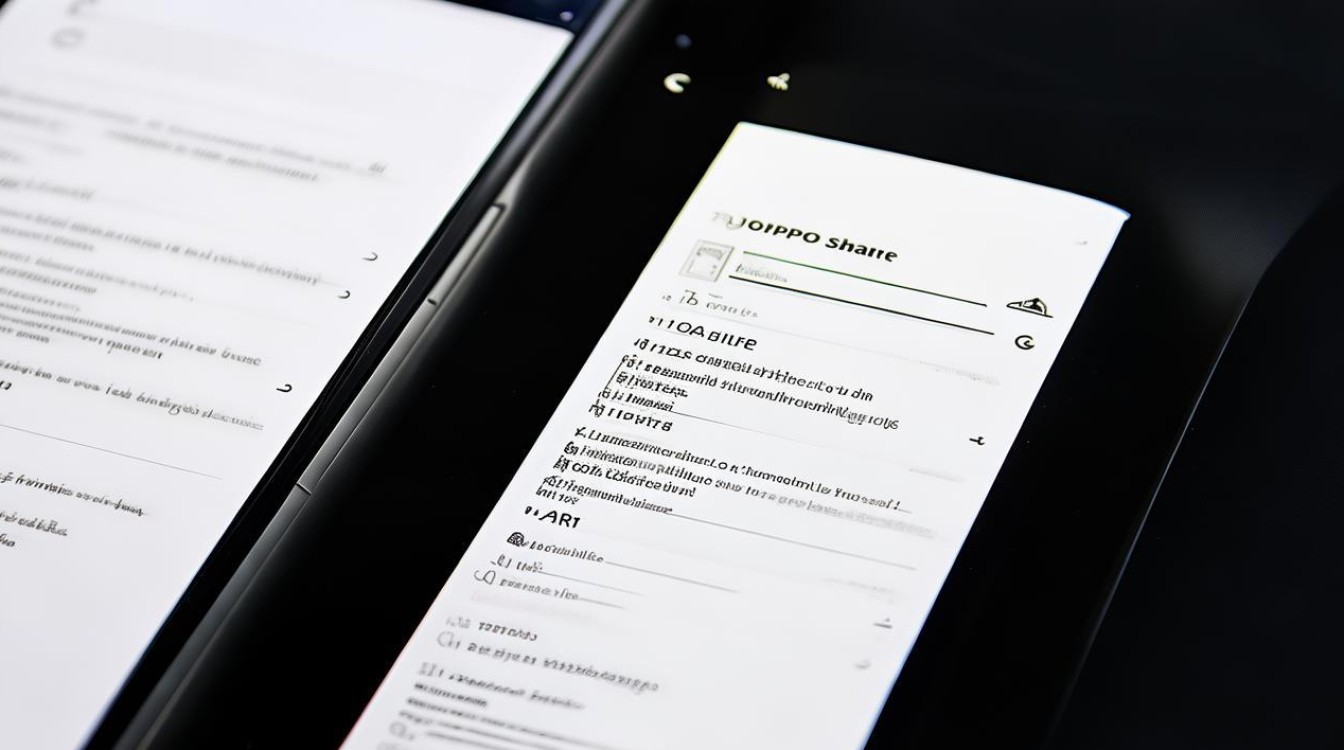
-
注意事项提示
建议在电量充足且连接稳定充电桩的情况下执行此操作,因涉及大量数据的解析与重组,耗时较长但安全性更高。
常见问题解答(FAQs)
Q1:为什么有时找不到对方的设备?
A:请确保两点:①双方均已正确开启“OPPO互传”功能;②设备处于同一WiFi网络环境下,若仍无法发现,尝试重启两台手机的无线网络模块。
Q2:传输过程中断如何处理?
A:首先检查设备是否因省电模式自动休眠导致连接丢失,可暂时关闭休眠设置;其次确认存储空间是否充足,尤其是接收端需预留足够容量以保证完整性,若问题持续存在,建议改用“手机搬家”
版权声明:本文由环云手机汇 - 聚焦全球新机与行业动态!发布,如需转载请注明出处。












 冀ICP备2021017634号-5
冀ICP备2021017634号-5
 冀公网安备13062802000102号
冀公网安备13062802000102号